Kubernetes实践集群部署
安装Kubernetes
该步骤适用于Kubernetes1.23.9以及Kubernetes1.19.0版本,不适用于1.24及以上版本,原因是:
>
随着项目的增长,他们需要放弃他们的遗留功能以确保他们的未来。Dockershim 是 Kubernetes 的容器运行时,但它已被更好的 CRI 可插拔系统所取代。现在 Dockershim 已被移除,许多开发人员和集群管理员将不得不进行不方便但必要的迁移。https://sysdig.com/blog/kubernetes-1-24-whats-new/#2221<
反正就是K8S移除了对Docker的默认支持,采取了更通用更灵活的CRI接口系统,这里因为生产环境下还是Docker作为运行时,所以就没用最新的去折腾了(嫌麻烦),直接用现成的1.23.9版本得了,不算旧,但也谈不上新。操作系统使用了 Ubuntu 22.04。
Kubernetes集群配置
这里我使用了3台虚拟机来搭建整个集群,一台作为Master Node,两台作为Worker Node,为了方便,可以在Master机器上完成下面所有步骤后,克隆出来两台Worker。如果想在一台机上进行一个All In One的操作,可以参考后面的ALL IN ONE章节。
基础配置
| 条目 | CPU配置 | 内存配置 | 硬盘配置 |
|---|---|---|---|
| k8smaster | 3核心 | 6G | 25G |
| k8snode1 | 2核心 | 3G | 25G |
| k8snode2 | 2核心 | 3G | 25G |
为了方便后面使用名称而不是记IP,所以进行IP表配置,表如下:
192.168.3.131 k8smaster-virtual-machine
192.168.3.132 k8snode1-virtual-machine
192.168.3.130 k8snode2-virtual-machine接下来需要关闭操作系统的交换内存(Swap)功能,
sudo swapoff -a # 临时关闭
sudo vim /etc/fstab # 注释# /swapfile 一行开启IP转发功能,
sudo vim /etc/sysctl.conf
# 打开这行功能 net.ipv4.ip_forward=1
sudo sysctl -p
# 如果输出 net.ipv4.ip_forward=1 则证明修改成功了安装Docker
- 进行软件源升级和安装前置软件
sudo apt-get update
sudo apt-get -y install apt-transport-https ca-certificates curl software-properties-common- 安装GPG证书
curl -fsSL https://mirrors.aliyun.com/docker-ce/linux/ubuntu/gpg | sudo apt-key add -- 写入软件源
sudo add-apt-repository "deb [arch=amd64] https://mirrors.aliyun.com/docker-ce/linux/ubuntu $(lsb_release -cs) stable"- 获取软件源目录,并安装Docker
sudo apt-get -y update
sudo apt-get install -y docker-ce- 安装Docker-Compose
sudo apt-get install -y docker-compose- 配置用户组权限
sudo groupadd docker # 添加用户组
sudo gpasswd -a $USER docker # 将当前用户添加到 Docker 用户组中
newgrp docker- 设置Docker开机自启
sudo systemctl enable docker- 修改Docker的
Cgroup驱动实现
sudo vim /etc/docker/daemon.json
# 添加如下内容
{
"exec-opts": ["native.cgroupdriver=systemd"]
}
sudo systemctl daemon-reload && sudo systemctl restart docker
# 修改完需要重启- 验证
docker info | grep "Cgroup Driver"
# 检查驱动修改完成没有
# 如果显示Cgroup Driver: systemd,就是修改好了
docker version
# 如果显示当前Docker版本信息就是安装完成啦!安装K8S
安装之前,需要了解一件事,K8S的默认软件源因为网络原因是不方便访问的,所以我们这里使用国内的软件源镜像。
- 添加证书
curl https://mirrors.aliyun.com/kubernetes/apt/doc/apt-key.gpg | sudo apt-key add - - 添加软件源
sudo vim /etc/apt/sources.list.d/kubernetes.list
# 将下面内容添加到 kubernetes.list 文件中
deb https://mirrors.aliyun.com/kubernetes/apt/ kubernetes-xenial main- 列出可安装版本
sudo apt-get update
apt-cache madison kubelet- 安装指定版本(这里我们选择1.23.9,不选最新的和太旧的)
sudo apt-get install -y kubelet=1.23.9-00 kubeadm=1.23.9-00 kubectl=1.23.9-00- 设置开机自启并启动
kubelet服务
sudo systemctl enable kubelet
sudo systemctl start kubelet- 在Master节点上进行初始化
sudo kubeadm init --kubernetes-version=v1.23.9 \
--pod-network-cidr=10.244.0.0/16 \
--service-cidr=10.96.0.0/12 \
--ignore-preflight-errors=Swap \
--image-repository=registry.aliyuncs.com/google_containers \
--v 5
# 需要注意的是,这里默认将要使用 calico 网络组件- 按照回显内容进行初始化
mkdir -p $HOME/.kube
sudo cp -i /etc/kubernetes/admin.conf $HOME/.kube/config
sudo chown $(id -u):$(id -g) $HOME/.kube/config- 添加网络插件
kubectl apply -f https://docs.projectcalico.org/manifests/calico.yaml- 在Master节点上建立
join命令,让其他节点加入进来
# 其实这一步的的内容在上面初始化完成后,就已经得到了,但为了后面方便再次进行操作,所以记录下来
kubeadm token create --ttl 0 --print-join-command
# 拿到 join 命令,可以去 Worker 节点执行了,会自动加入进来,并由 Master 节点管理- 检查状态
# 检查 kubelet 版本是否一致
kubectl version
kubeadm version
kubelet --version
# 检查 kubelet 服务
sudo systemctl status kubelet
# 检查本机上所有组件是否正确运行,如果全为 OK/Health 即可
kubectl get componentstatus
# 检查 Node 是否 Ready
kubectl get nodes如果一切如下所示,那么说明K8S安装完成啦!
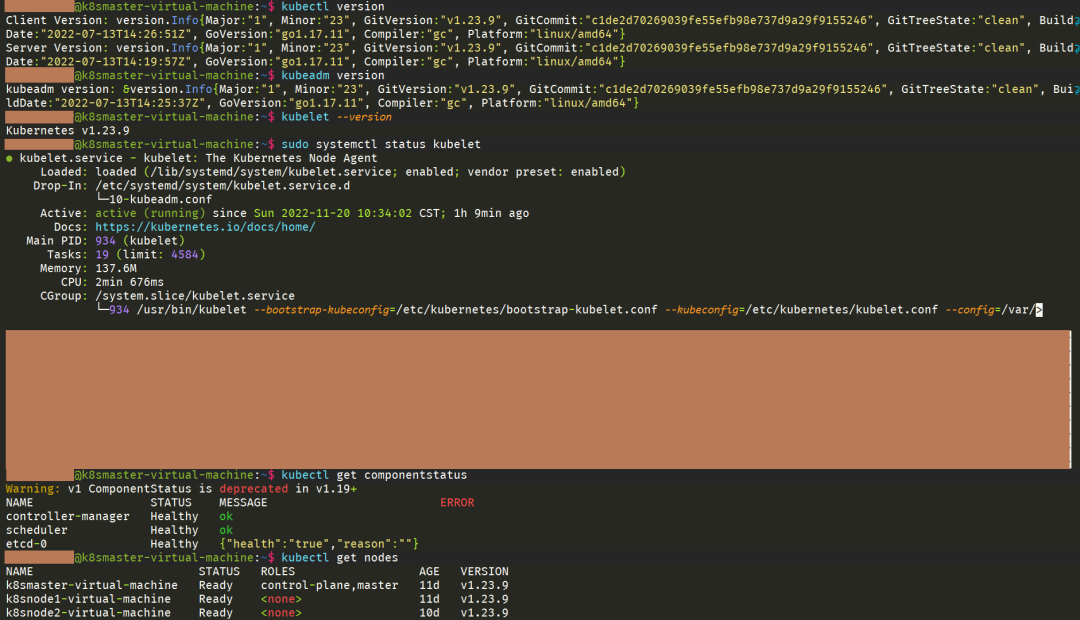
在K8S集群环境中部署JavaWeb服务
开发简单JavaWeb服务镜像
目录状况
D:.
└─src
├─docker
│ Dockerfile
│
├─kubernetes
│ │ commands.md
│ └─k8s-config-helloworld.yaml
│
└─main
├─java
│ └─com
│ └─example
│ └─demo
│ └─k8s
│ │ K8sApplication.java
│ │
│ └─controller
│ HelloWorldController.java
│
└─resources
└─application.properties对于JavaWeb项目而言,就是一个简单的Restful服务,其内容就是获取一下当前App的ID,这个待会儿会用,然后附带该软件部署在哪台机器上的哪个用户名下启动的。
@RestController
public class HelloWorldController {
private static final String ID;
static {
ID = UUID.randomUUID().toString();
}
@GetMapping("/")
public String helloWorld() throws UnknownHostException {
String username = System.getProperty("user.name");
String hostname = InetAddress.getLocalHost().getHostName();
return "ID: " + ID + " hello, world!, properties: " + username + "@" + hostname;
}
}测试一下:
curl -X GET http://localhost:8080/
ID: e0d3c26a-0b9c-48a4-a5e7-3647271c4942 hello, world!, properties: ***@***本地测试完成没有问题后,就需要对他进行打包成镜像,准备放到K8S集群环境中去部署。
Dockerfile文件编写
这里仅仅配置必要的部分,没有进行更多的操作和步骤,编写完成后按照之前提到的目录树,放到指定未知
# 镜像构建jdk版本,一定要大于等于当前编译的版本
FROM openjdk:11
MAINTAINER cherry
# 修改工作目录
WORKDIR /
# 设置字符集,防止乱码
ENV LANG=C.UTF-8 LC_ALL=C.UTF-8
# 拷贝jar包到工作目录下
COPY k8s-helloworld.jar k8s-helloworld.jar
# 设定时区
ENV TZ=Asia/Shanghai
# 容器启动点
ENTRYPOINT ["java", "-jar", "./k8s-helloworld.jar"]
# 容器对外暴露8080端口
EXPOSE 8080配置Docker
为了安全起见,Docker默认情况下是不允许本机以外的客户端访问Docker的控制API。但是这里都是在自己机器上的内网环境,所以没啥安不安全的,因此进行下面的配置,让maven插件能更方便的访问。
sudo vim /usr/lib/systemd/system/docker.service
# 修改成下面这种
[Service]
...
containerd=/run/containerd/containerd.sock -H tcp://0.0.0.0:2375
...这样就可以在外部,包括IDEA里面访问。
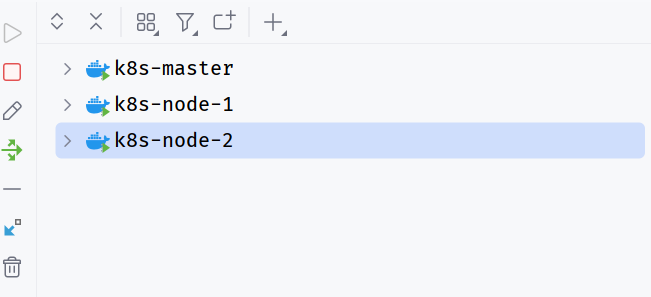
配置Maven插件,帮忙打包
其实主要配置的一个是软件名,这里是 k8s-helloworld,一定要和 Dockerfile 文件里的可执行文件名一致才可以。
<build>
<finalName>k8s-helloworld</finalName>
<!-- 打包Docker的插件 -->
<plugin>
<groupId>com.spotify</groupId>
<artifactId>docker-maven-plugin</artifactId>
<version>1.0.0</version>
<configuration>
<!-- 镜像名称 -->
<imageName>${project.name}-docker</imageName>
<!-- Dockerfile 位置-->
<dockerDirectory>${basedir}/src/docker</dockerDirectory>
<!-- 镜像标签 -->
<imageTags>
<imageTag>${project.version}</imageTag>
</imageTags>
<!-- Docker 位置 -->
<dockerHost>http://192.168.3.130:2375</dockerHost>
<resources>
<resource>
<targetPath>/</targetPath>
<directory>${project.build.directory}</directory>
<!--用于指定需要复制的文件 需要包含的 jar包 ,这里对应的是 Dockerfile中添加的文件名 -->
<include>${project.build.finalName}.jar</include>
</resource>
</resources>
</configuration>
<!-- 将插件绑定到 maven 的某个阶段进行 -->
<executions>
<execution>
<id>build-image</id>
<!-- 只要 package 一下,就会进行 mvn docker:build--> <phase>package</phase>
<goals>
<goal>build</goal>
</goals>
</execution>
</executions>
<!-- 对于JDK11 之后的版本而言,需要这个依赖 -->
<dependencies>
<dependency>
<groupId>javax.activation</groupId>
<artifactId>activation</artifactId>
<version>1.1.1</version>
</dependency>
</dependencies>
</plugin>
</plugins>
</build>配置完成后,进行 mvn clean package 打包,会自动在 package 流程中把镜像推到配置的 Docker 仓库中去
docker images
REPOSITORY TAG IMAGE ID CREATED SIZE
k8s-docker 0.0.1-SNAPSHOT 9a39587312ae 5 seconds ago 676MB
k8s-docker latest 9a39587312ae 5 seconds ago 676MB测试镜像是否能正常工作
如果对自己的镜像不放心,可以先创建一个容器进行测试,首先到任意Worker节点上,创建容器
docker run -p 8888:8080 --name hello k8s-docker:latest这里让它以前台方式运行,是为了方便查看启动日志,然后进行HTTP请求,查看是否正常
curl -X GET http://192.168.3.132:8888/
ID: 56ceb182-e731-463b-a80e-c5fffac1c8b8 hello, world!, properties: root@3fa241c5ceab这里的 用户@主机 是从容器中获取的,所以后面的主机名是容器ID。
编写Kubernetes资源配置文件
Deployment 资源配置
# hello-deployment.yaml
apiVersion: apps/v1
kind: Deployment
metadata:
name: k8s-hello-world
spec:
replicas: 3
selector:
matchLabels:
app: k8s-hello-world
template:
metadata:
labels:
app: k8s-hello-world
spec:
containers:
- name: k8s-hello-world
image: k8s-docker:0.0.1-SNAPSHOT
imagePullPolicy: Never # 不要从远程仓库拉取
ports:
- name: http
containerPort: 8080 # 此处定义POD暴露的端口Service 资源配置
apiVersion: v1
kind: Service
metadata:
name: k8s-hello-world
labels:
app: k8s-hello-world
spec:
type: NodePort # 更改成 NodePort 类型,让Node外部有访问能力
ports:
- name: http
port: 8080
nodePort: 30888 # 此处定义POD的端口8080映射为Node的8888
selector:
app: k8s-hello-world将这俩文件放到Kubernetes的Master节点上去
scp ./hello-deployment.yaml k8s-master@192.168.3.131:~/hello-k8s/
scp ./hello-service.yaml k8s-master@192.168.3.131:~/hello-k8s/然后在Kubernetes中进行部署
kubectl apply -f ./hello-deployment.yaml
kubectl apply -f ./hello-service.yaml检查各个资源健康状况
kubectl get pods
NAME READY STATUS RESTARTS AGE
k8s-hello-world-6686895cb5-kwp5r 1/1 Running 0 15m
k8s-hello-world-6686895cb5-mddxx 1/1 Running 0 15m
k8s-hello-world-6686895cb5-mmh7k 1/1 Running 0 15m
kubectl get deployment
NAME READY UP-TO-DATE AVAILABLE AGE
k8s-hello-world 3/3 3 3 16m
# 可以看到有三个实例Pod,对应于deployment中的三个副本
kubectl get svc
NAME TYPE CLUSTER-IP EXTERNAL-IP PORT(S) AGE
k8s-hello-world NodePort 10.102.140.157 <none> 8080:30888/TCP 12m
kubernetes ClusterIP 10.96.0.1 <none> 443/TCP 11d一切都完成后,可以到集群外进行验证:
curl -X GET http://192.168.3.131:30888/
ID: c2a89ecc-df40-457c-a971-91eab13ec8fc hello, world!, properties: root@k8s-hello-world-6686895cb5-mddxx可以看到,该请求完成了响应,并且拿到了正确的返回值。至此,整套环境的配置和验证已经完成,可以根据需求进行开发和部署了,但是之前留下来的一个小小的疑问:上面在 Deployment 资源中,声明了 replicas=3,也就是说存在三个实例,而这三个实例在处理用户请求时,根据Kubernetes的说明,应该是均衡负载的,所以这里进行一个简单的测试。发起600个HTTP请求,看看每个节点能够处理多少任务,如果任务数量相近,那么说明真的完成了负载均衡。
import requests
def func():
# 统计并打印
url = "http://192.168.3.131:30888"
count = dict()
for i in range(0, 600):
res = requests.get(url)
host = res.text.split("@")[1]
if count.__contains__(host):
count[host] = count.__getitem__(host) + 1
else:
count[host] = 1
print(count)
if __name__ == '__main__':
func()测试结果如下:
python.exe main.py
{'k8s-hello-world-7446445cb5-mddxx': 189, 'k8s-hello-world-7446445cb5-kwp5r': 198, 'k8s-hello-world-7446445cb5-mmh7k': 213}可以看出来,确实是均衡负载的😉。之后可以对每个Pod的计算资源进行限制,看看是否能完成更复杂的负载均衡。
ALL IN ONE
虽然集群式的Kubernetes是最常用的用法,而且Master节点默认是不分配工作负载的,但偶尔需要来一个ALL IN ONE的用法,让Master节点也作为一个可工作节点来进行资源分配,这样就不需要多个设备了。具体的是,在使用 kubeadm 初始化完成后,直接在Master节点上执行下面命令:
kubectl taint nodes --all node-role.kubernetes.io/master-此时Master节点也会被分配工作负载了,也就不需要额外的节点加入才能使用Kubernetes了。




